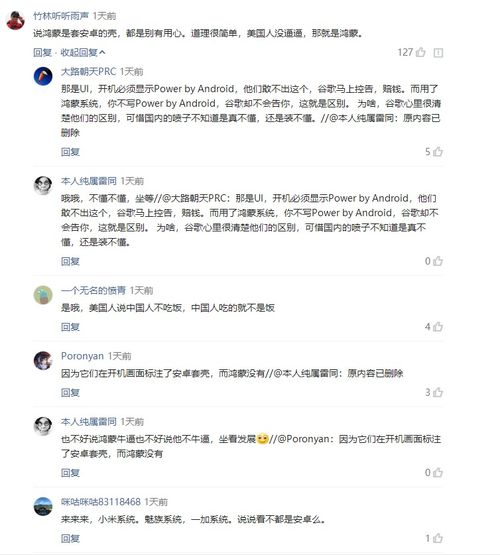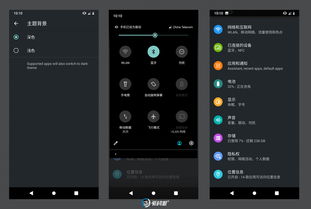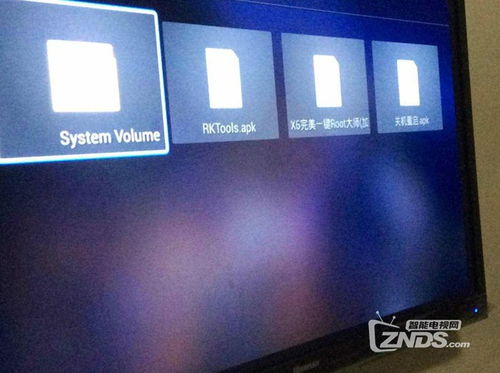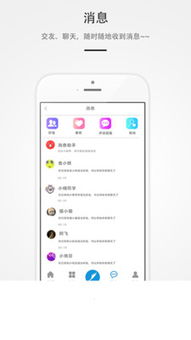ghost装系统教程,轻松实现电脑系统重装
时间:2024-11-05 来源:网络 人气:
Ghost装系统教程:轻松实现电脑系统重装

随着电脑使用时间的增长,系统可能会出现各种问题,如运行缓慢、频繁死机等。这时,重装系统成为了解决问题的有效方法。本文将为您详细介绍使用Ghost工具进行系统重装的步骤,让您轻松实现电脑系统重装。
一、准备工作

在进行系统重装之前,我们需要做好以下准备工作:
备份重要数据:在重装系统之前,请将C盘上的重要文件备份到其他磁盘或移动存储设备中,以防止数据丢失。
准备系统镜像文件:下载您需要的操作系统镜像文件(如Windows 10、Windows 7等),并将其保存到U盘或移动硬盘上。
制作启动U盘:使用U盘启动盘制作工具(如大白菜、老毛桃等)将系统镜像文件写入U盘,制作成启动U盘。
二、Ghost装系统步骤
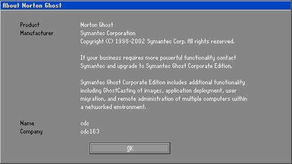
完成准备工作后,我们可以按照以下步骤进行Ghost装系统:
将制作好的启动U盘插入电脑的USB接口。
重启电脑,进入BIOS设置,将U盘设置为第一启动设备。
保存BIOS设置并退出,电脑将自动从U盘启动。
进入PE系统后,在桌面找到并双击“Ghost”程序。
在Ghost主界面中,选择“Local”菜单,然后选择“Partition”菜单,再选择“From Image”选项。
在弹出的窗口中,选择要还原的系统镜像文件,点击“Open”按钮。
选择要安装系统的磁盘分区,如C盘,然后点击“OK”按钮。
在弹出的确认窗口中,点击“Yes”按钮,开始安装系统。
等待系统安装完成,电脑将自动重启。
三、注意事项
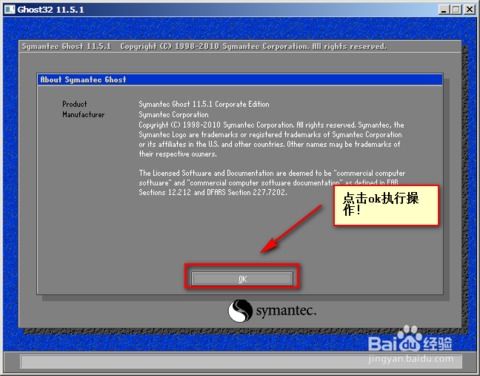
在使用Ghost装系统过程中,请注意以下事项:
在安装系统之前,请确保备份了重要数据,以免数据丢失。
在选择系统镜像文件时,请确保选择与您的电脑硬件兼容的版本。
在安装系统过程中,请勿随意操作,以免造成系统损坏。
安装完成后,请重新启动电脑,并按照提示进行系统配置。
相关推荐
教程资讯
教程资讯排行

系统教程
- 1 鸿蒙系统安卓代码公示,自主研发与兼容并蓄的操作系统发展之路”
- 2 安卓系统主题全局设置,个性化定制与美化技巧
- 3 安卓系统日志记录删除,安卓系统日志记录的删除方法与注意事项
- 4 平板电脑软件 安卓系统,实用与娱乐应用一网打尽
- 5 贸易战 安卓系统,安卓系统危机与中国科技产业的应对策略
- 6 deep in系统安装安卓,深入解析Deepin系统下Android应用的安装与部署过程
- 7 安卓128位系统手机,探索128位安卓系统手机的强大性能与丰富功能
- 8 洪蒙系统是安卓系统吗,揭秘其与安卓系统的关系与区别
- 9 安卓系统怎么刷root,轻松解锁手机潜能
- 10 美国能禁用安卓系统,影响与应对策略解析